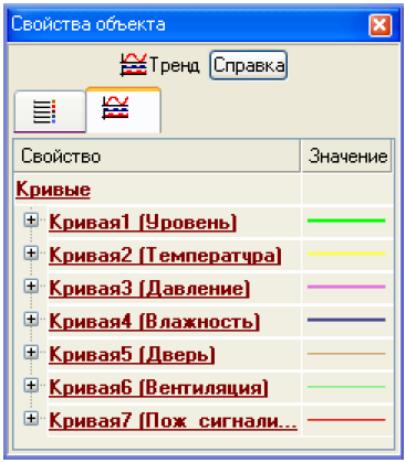- •6.050702 – “Електромеханіка”
- •Перелік лабораторних робіт Лабораторна робота №1
- •Вказівки щодо виконання роботи
- •Опис віртуальної лабораторної установки
- •Хід роботи
- •Контрольні питання
- •Лабораторна робота №2
- •Вказівки щодо виконання роботи
- •Опис створення системи контролю й керування
- •Опис віртуальної лабораторної установки
- •Написання програм
- •Вузол проекту й база каналів
- •Хід роботи
- •Контрольні питання
- •Лабораторна робота №3
- •Вказівки щодо виконання роботи
- •Опис віртуальної лабораторної установки
- •Хід роботи
- •Контрольні питання
- •Список літератури
Контрольні питання
1. Дайте опис FBD блоку «Керування пристроєм типу двигун» (використовуйте help системи).
2. Дайте опис FBD блоку «Нечіткий регулятор» (використовуйте help системи).
3. Дайте опис FBD блоку «Настроювання нечіткого регулятора» (використовуйте help системи)
4. Дайте опис FBD блоку «Блок адаптивного регулювання» (використовуйте help системи).
5. На які показники якості перехідного процесу впливають параметри Кдд, Кд, Зона нечутливості?
Література: [1–3, 6, 8, 10, 11].
Лабораторна робота №3
Тема. Створення архіву й звіту тривог
Мета: Побудувати систему контролю й керування технологічного процесу ділянок зберігання й дозування продукції, реалізувати функції архівування й створення звіту тривог.
Вказівки щодо виконання роботи
Ділянка зберігання використає три дискретних вхідних сигнали – 3DI і чотири аналогових вхідних – 4AI, виконує тільки функцію моніторингу.
На вході контролера містяться дані про сигнали стану вхідних дверей у сховище (0 – закрита, 1 – відкрита), вентиляції (0 – не працює, 1 – працює) і пожежної сигналізації (0 – задимлення немає, 1 – задимлення). Контролюються показники, що характеризують такі параметри, як рівень заповнення, температура в сховищі, тиск і вологість повітря. Аналогові величини перетворюються в 12-ти розрядному АЦП (коди 0 – 4095) і відповідно контрольовані величини мають діапазони (0 – 5) м, (0 – 100) °С и (0 – 100) % відповідно.
Ділянка дозування контролюється одним аналоговим вхідним сигналом - 1AI і одним вихідним дискретним – 1 DO. За завданням, що передається з АРМ, виконується відпускання готового продукту. Контроль відпускання ведеться за показниками витратоміра ((коди 0 – 4095), витрата (0 – 100 л/хв)). У якості керованого обладнання виступає дозуючий насос (включення – подача від контролера логічної «1» на модуль гальванічної розв'язки, що має як навантаження пускач насоса, відключення - логічний «0»).
PC-based контролер підключений до АРМ по мережі через концентратор, мережний протокол, що використовується - TCP/IP. У якості контролера (не моделюється) виступає PC-сумісний комп'ютер із установленої в системну шину ISA платою уведення/виводу А-8111, що працює під керуванням ОС DOS.
Під час роботи системи необхідно записувати в таблицю СУБД MS ACCESS дані за параметрами зберігання (рівень, температура, тиск і вологість) з міткою часу кожні п'ять хвилин.
У системі необхідно передбачити можливість роботи двох користувачів - розроблювача й оператора. Оператор на відміну від розроблювача не повинен мати можливості вносити зміни в структуру системи.
Опис віртуальної лабораторної установки
Аргументи для шаблона екрана Ділянка_зберігання будуть наступні:
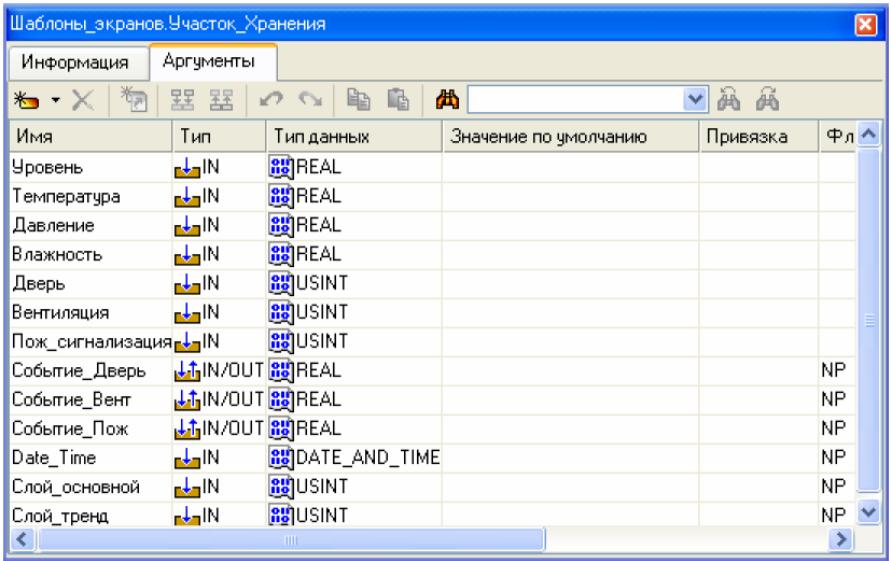
Аргументи
Подія_Двері,
Подія_Вент
і
Подія_Пож
призначені
для відображення й квітирування подій
з використанням ГЕ Події
![]() Аргументи
Шар_основний
і
Шар_тренд
–
для керування видимістю шарів екрана.
У першому шарі буде відображатися
мнемосхема ділянки зберігання, у другому
– тренд значень параметрів зберігання.
Прапор NP,
виставлений для аргументів не дозволить
створювати відповідні канали при
операціях автопобудови. Задамо для
екрана як тло зображення – одну з
текстур, наявних у бібліотеці, за
допомогою ГО
Аргументи
Шар_основний
і
Шар_тренд
–
для керування видимістю шарів екрана.
У першому шарі буде відображатися
мнемосхема ділянки зберігання, у другому
– тренд значень параметрів зберігання.
Прапор NP,
виставлений для аргументів не дозволить
створювати відповідні канали при
операціях автопобудови. Задамо для
екрана як тло зображення – одну з
текстур, наявних у бібліотеці, за
допомогою ГО
![]() й ГЕ
й ГЕ
![]() ,
,
![]() виконаємо статичну частину малюнка
так, як показано вище.
виконаємо статичну частину малюнка
так, як показано вище.
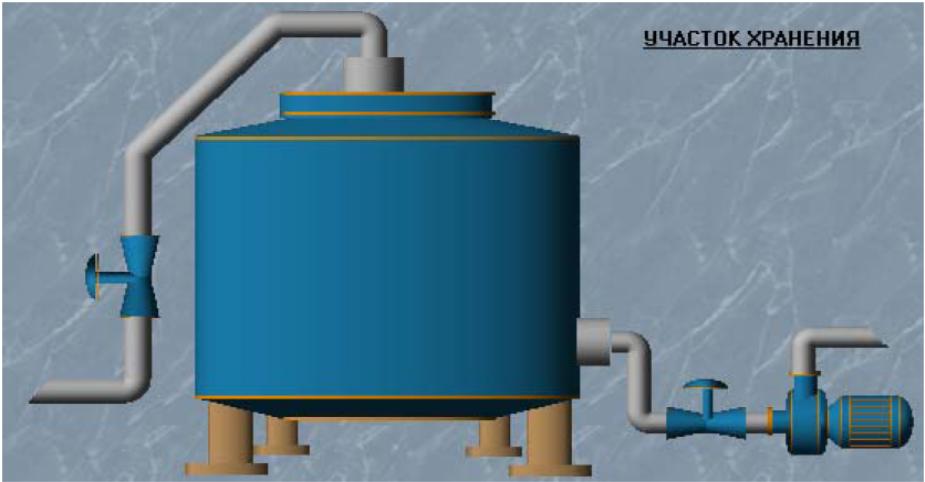
В
Рисунок
3.1 – Параметри зберігання
Рисунок
3.2 – Встановлення формату
виведення
значень
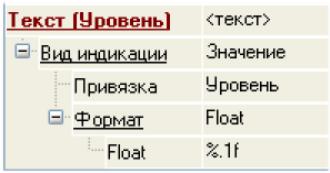
![]() виведення значень параметрів зберігання
(рис. 3.1).
виведення значень параметрів зберігання
(рис. 3.1).
Виконаємо прив'язку ГЕ до аргументів шаблона екрана, установимо формат виведення значень (рис. 3.2).
Для
відображення стану дискретних сигналів
відкриття/закриття дверей в сховище,
включення/відключення вентиляції й
спрацьовування пожежної сигналізації
застосуємо спільно колірну й текстову
індикацію, яка визначається для ГЕ
![]() .
Так, для відображення стану дверей в
сховище призначимо ГЕ наступні властивості
(рис. 3.3).
.
Так, для відображення стану дверей в
сховище призначимо ГЕ наступні властивості
(рис. 3.3).
Аналогічно виконаємо налаштування властивостей для інших ГЕ.
Рівень
продукту в ємності будемо відображати
за допомогою гістограми довільної
форми, яку створимо за допомогою ГЕ
Багатокутник
![]() (рис. 3.4). У властивостях для даного
ГЕ визначимо динамічне заливання,
прив'язавши його до відповідного
аргументу шаблона екрана, задавши
кольори фону й заповнення й указавши
границі (рис. 3.5).
(рис. 3.4). У властивостях для даного
ГЕ визначимо динамічне заливання,
прив'язавши його до відповідного
аргументу шаблона екрана, задавши
кольори фону й заповнення й указавши
границі (рис. 3.5).
Рисунок
3.4 – Створення ГЕ
«Багатокутник»
Рисунок
3.5 – Властивості ГЕ «Багатокутник»
Рисунок
3.6 – Властивості об’єкту «Події»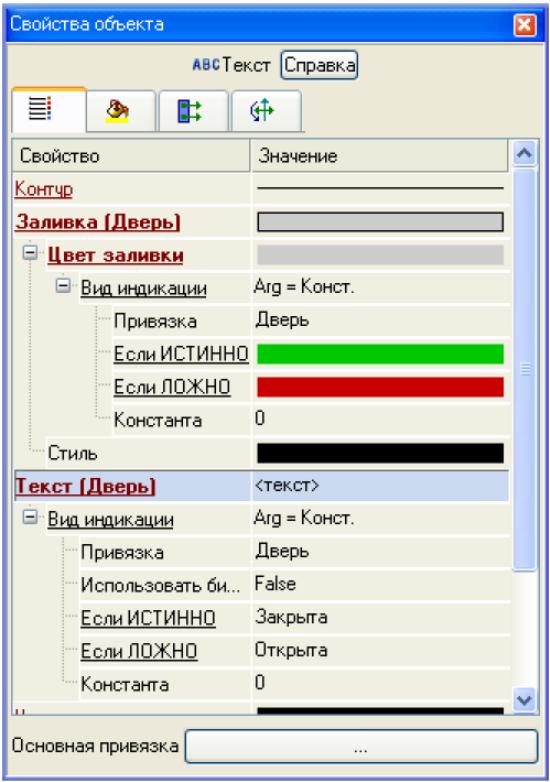



Рисунок 3.3 – Властивості ГЕ «Текст»
Послідовно
скопіюємо із шаблона екрана
Ділянка_термообробки
й
перенесемо на шаблон Ділянка_зберігання
ГЕ
для відображення поточного часу й кнопки
переходів по екранах. Для цього виділяємо
ЛК
необхідний
ГЕ (для виділення декількох ГЕ можна
скористатися натисканням і втриманням
клавіші Ctrl
або
виділити мишею область при натиснутій
ЛК)
і використаємо
![]() на панелі інструментів. Для вставки -
на панелі інструментів. Для вставки -
![]() Можна застосовувати й клавішні комбінації
для роботи з буфером обміну: Ctrl-C
і
Ctrl-V.
Після вставки ГЕ необхідно зробити їхню
прив'язку до аргументів поточного
шаблона екрана. У нижній частині екрана
розмісти м ГЕ Події
Можна застосовувати й клавішні комбінації
для роботи з буфером обміну: Ctrl-C
і
Ctrl-V.
Після вставки ГЕ необхідно зробити їхню
прив'язку до аргументів поточного
шаблона екрана. У нижній частині екрана
розмісти м ГЕ Події
![]() ,
виділимо його ЛК
і
відцентруємо його горизонтально за
допомогою відповідного пункту меню.
Основні властивості ГЕ
,
виділимо його ЛК
і
відцентруємо його горизонтально за
допомогою відповідного пункту меню.
Основні властивості ГЕ![]() залишимо без зміни, у вкладці Прив'язки
визначимо
три прив'язки до аргументів шаблона
екрана (рис. 3.6).
залишимо без зміни, у вкладці Прив'язки
визначимо
три прив'язки до аргументів шаблона
екрана (рис. 3.6).
Т
Рисунок
3.7 – Вигляд поточного екрану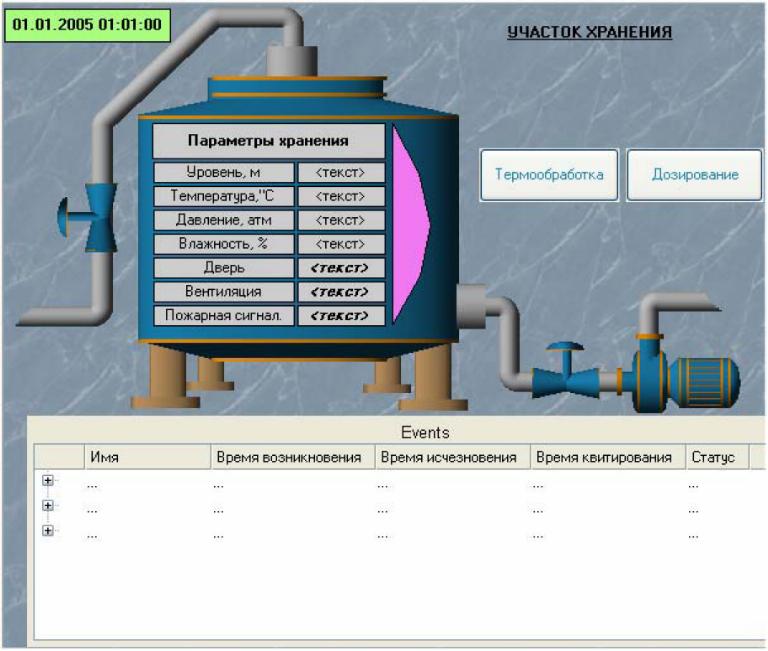
Д
Рисунок
3.8 – Вікно шарів
![]() створимо новий
шар, перейменуємо його в Тренд
і прив'яжемо
до аргументу Тренд.
Для створеного шару в крайній лівій
позиції вікна натисканням ЛК зробимо
його доступним для редагування й
відображення (рис. 3.8).
створимо новий
шар, перейменуємо його в Тренд
і прив'яжемо
до аргументу Тренд.
Для створеного шару в крайній лівій
позиції вікна натисканням ЛК зробимо
його доступним для редагування й
відображення (рис. 3.8).
Розмістимо в даному
шарі (при цьому у вікні шарів він повинен
бути виділений ЛК) ГЕ Тренд
![]() і Кнопка
і Кнопка
![]() .
Для тренда задамо сім нових кривих і
визначимо основні властивості як:
.
Для тренда задамо сім нових кривих і
визначимо основні властивості як:
|
|
Д
Рисунок
3.9 – Властивості ГЕ «Кнопка»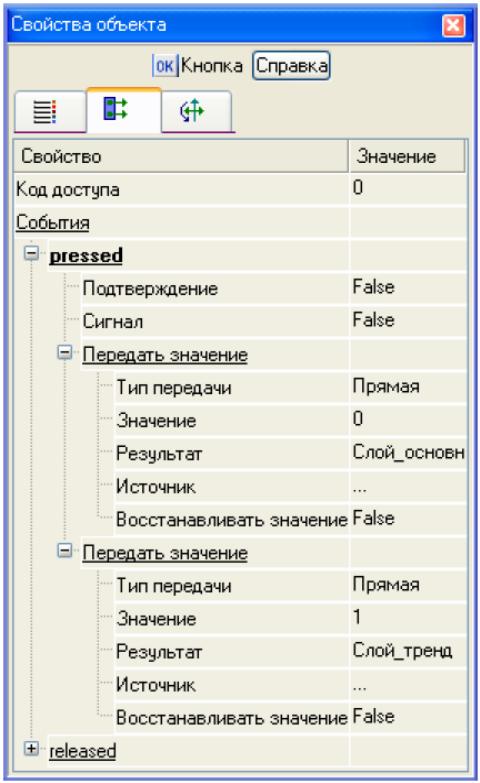
![]() визначимо таким чином, що при натисканні
на ньому ЛК
в аргументи
шаблона екрана, для яких визначені
прив'язки до графічних шарів, здійснювалися
прямі посилання. Значення, які посилаються
у дані аргументи, керують видимістю
шарів: 0 –
шар відображається, 1
(будь-яке
значення, відмінне від 0) – ні.
визначимо таким чином, що при натисканні
на ньому ЛК
в аргументи
шаблона екрана, для яких визначені
прив'язки до графічних шарів, здійснювалися
прямі посилання. Значення, які посилаються
у дані аргументи, керують видимістю
шарів: 0 –
шар відображається, 1
(будь-яке
значення, відмінне від 0) – ні.
ГЕ Текст
![]() для
виведення поточного часу й назви ділянки
копіюються в шар Тренд
із
шару Шар.
Шар Тренд
шаблону
екрана Ділянка_зберігання
буде
виглядати як:
для
виведення поточного часу й назви ділянки
копіюються в шар Тренд
із
шару Шар.
Шар Тренд
шаблону
екрана Ділянка_зберігання
буде
виглядати як:

Д
Рисунок
3.10 – Властивості ГЕ
«Тренд»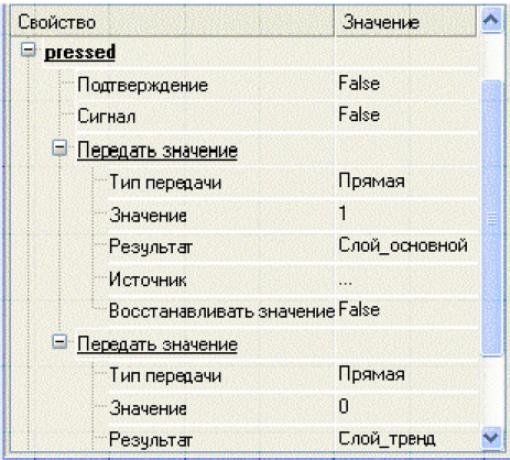
![]() Тренд (рис.
3.10).
Тренд (рис.
3.10).
Для того щоб при запуску проекту в реальному часі були можливі операції із шарами, перед збереженням проекту на диск всі шари повинні бути відзначені галочками в крайній лівій позиції вікна шарів екрана.
Для шаблона екрана Ділянка_дозування аргументи задамо як:
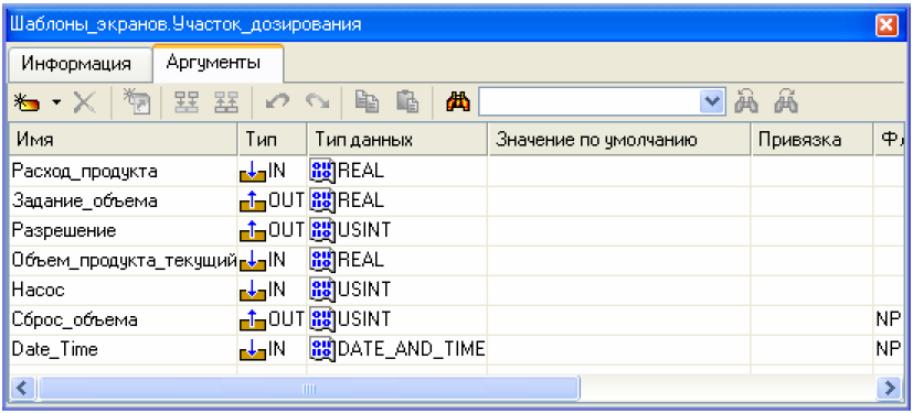
В
Рисунок
3.11 – Зовнішній вигляд поточного екрана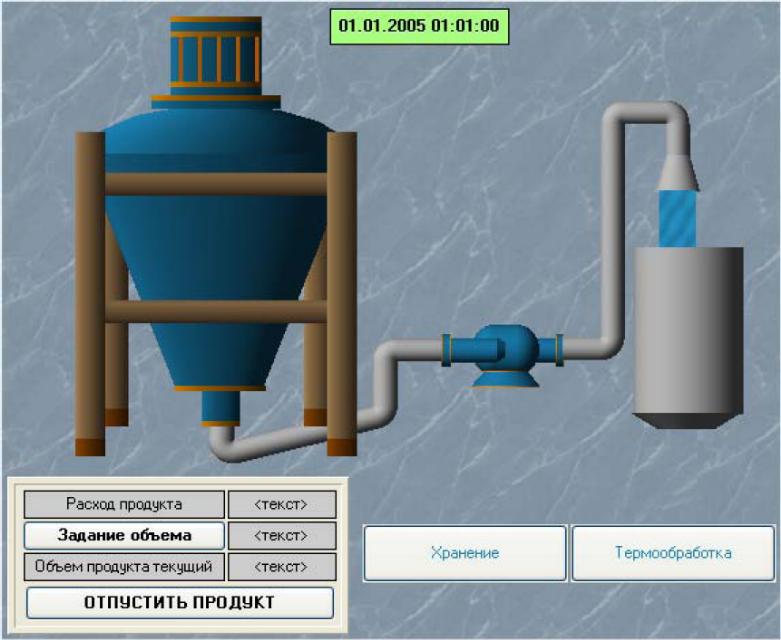
Відеокліп, що зображує потік продукту, прив'язаний до аргументу екрана (рис. 3.12)
Рисунок
3.13 – Властивості ГЕ «Кнопка»
Рисунок
3.14 – Властивості ГЕ «Кнопка»
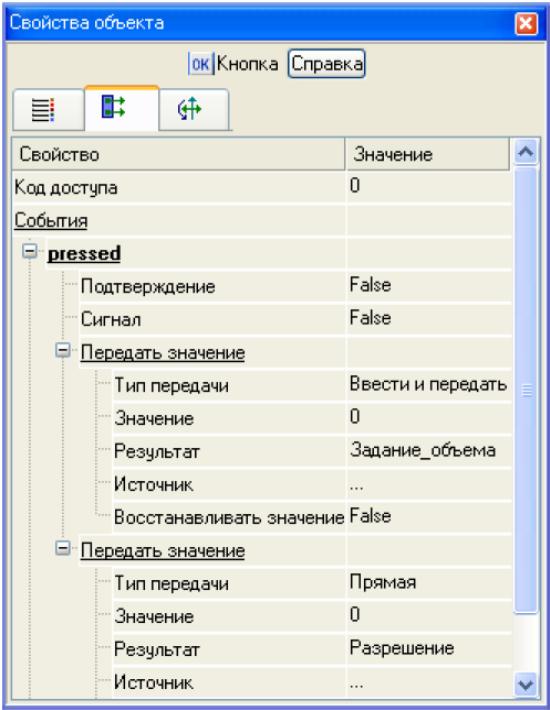
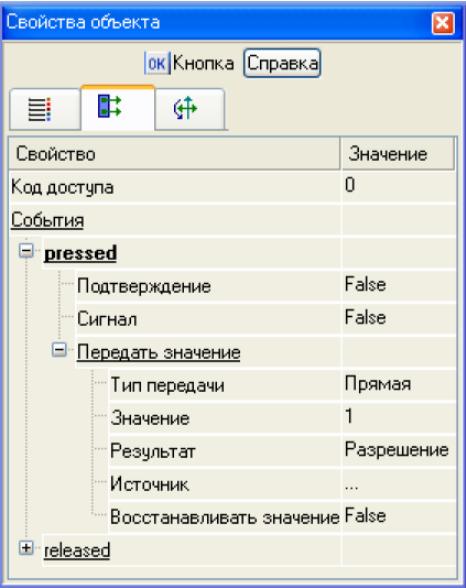
Рисунок 3.12 – Властивості об’єкту «Відеокліп»
Пояснення
вимагає й ГЕ
![]() Завдання
обсягу.
При натисканні на ньому ЛК
буде
здійснюватися посилання значень у два
аргументи екрана (рис. 3.13).
Завдання
обсягу.
При натисканні на ньому ЛК
буде
здійснюватися посилання значень у два
аргументи екрана (рис. 3.13).
Перше – власне, для завдання величини обсягу продукту, який відпускається, друге - для скидання накопиченої в контролері величини обсягу у попередньому циклі розливу. По натисканні ЛК на ГЕ ВІДПУСТИТИ ПРОДУКТ буде посилатися "1" у відповідний аргумент екрана, у момент, коли потрібний обсяг продукту буде відпущений, контролер скине атрибут Вхідне значення каналу в АРМ, пов'язаний з аргументом екрана Дозвіл в "0" (рис. 3.14).
Збережемо
виконану роботу, натиснувши ЛК
![]() .
Таким чином, графічна частина проекту
для АРМ виконана й настала черга розробки
математичного забезпечення проекту –
шаблонів програм. Для процесу дозування
продукту створимо програму Розлив#2,
задавши для неї наступні аргументи:
.
Таким чином, графічна частина проекту
для АРМ виконана й настала черга розробки
математичного забезпечення проекту –
шаблонів програм. Для процесу дозування
продукту створимо програму Розлив#2,
задавши для неї наступні аргументи:
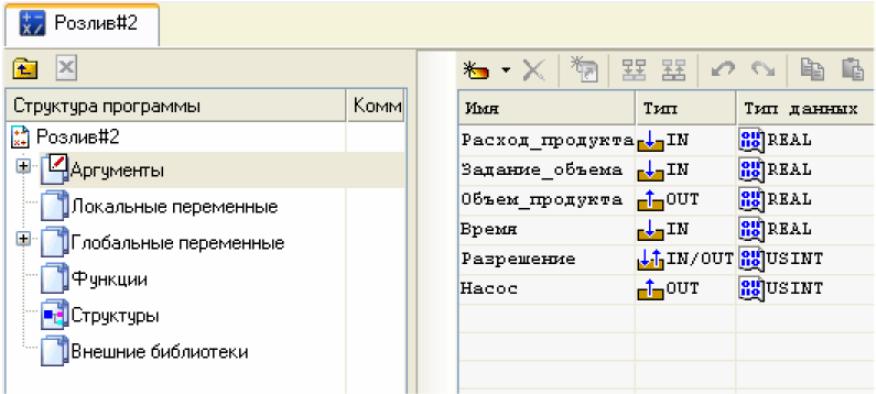
Крім того, визначимо одну глобальну змінну для накопичення в ній величини обсягу продукту, який відпускається:
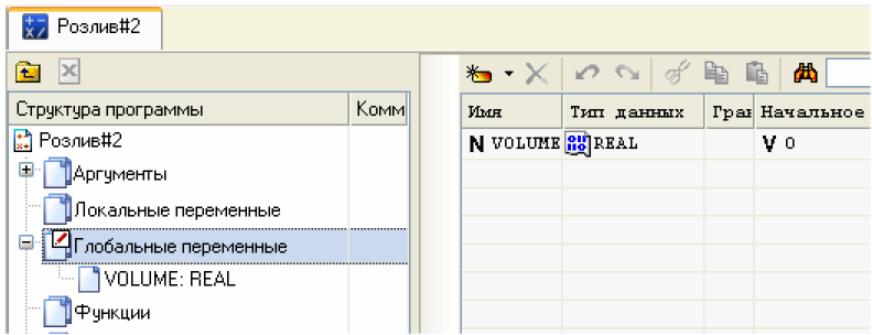
Для розробки програми скористаємося мовою Техно ST, для чого у вікні вибору мови програмування вкажемо ST програма.
Текст програми може виглядати такий чином (показано нижче).

Відкомпілюємо
програму для включення до проекту
натисканням F7.
Збережемо виконану роботу, натиснувши
ЛК
![]() . Після того як графічна частина АРМ і
математичне забезпечення для PC-based
контролера виконані, необхідно приступити
до створення вузлів проекту й сформувати
їхні бази каналів.
. Після того як графічна частина АРМ і
математичне забезпечення для PC-based
контролера виконані, необхідно приступити
до створення вузлів проекту й сформувати
їхні бази каналів.
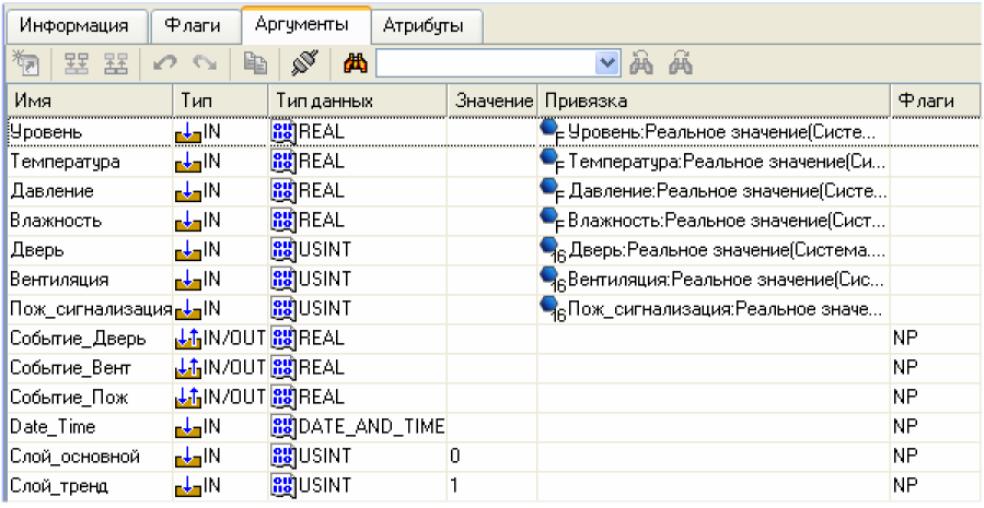
У вузлі RTM_1 створимо групи каналів Ділянка_Зберігання й Ділянка_Дозування. Виділяючи ЛК відповідні шаблони екранів утримуючи ЛК, перетягнемо їх у ці групи вузла RTM_1. Попередньо для Ділянки_Зберігання задамо для аргументів Шар_основний і Шар_тренд значення за замовчуванням – відповідно 0. Після виконання процедури автопобудови отримаємо результат, представлений вище. Виконаємо авопобудову каналів для Ділянки_Дозування.
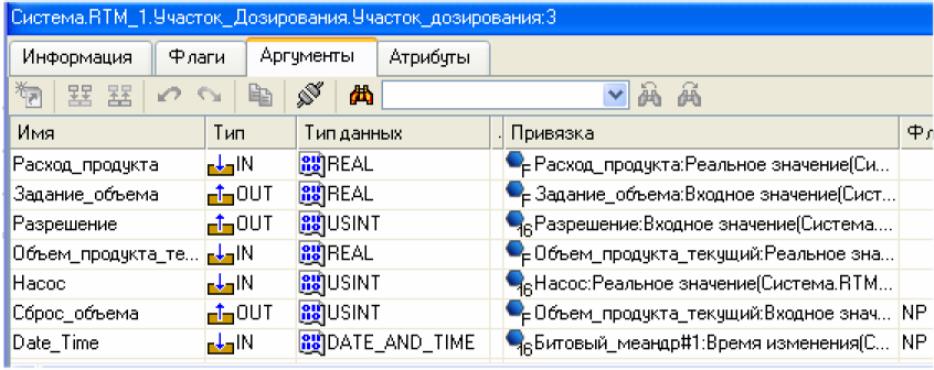
Також у шарі Джерела/приймачі створимо групу компонентів Діагностика_і_сервіс_3. У ній - підгрупу Діагностика_1, а в ній – компонент @Calc_Loop_1, що контролює в мілісекундах час перерахування бази каналів вузла. Дане джерело (з атрибутом значення) зв'яжемо з каналом Час (пункт Властивості – Прив'язка), розташованим у групі Ділянка_Дозування.
Канали Date_Time ділянок зберігання й дозування зв'яжемо з каналом Бітовий Меандр Ділянки_Термообробки (атрибут – час зміни). У результаті для Ділянки_Дозування отримаємо базу каналів, наведену вище.
Для аналогового параметра встановимо границі й визначимо процедуру перерахування у фізичні величини, урахувавши ту обставину, що всі дані надходять від 12-ти розрядного АЦП, тобто в кодах, що знаходяться у діапазоні (0–4095). Для параметра Витрата_продукту (пункт – редагувати) множник дорівнює – 0.02442.
Створимо
додаткове вікно Навігатора
проекту й
відкриємо в ньому шар Шаблонів
програм.
Перетягнемо шаблон програми Розлив#2
у
групу Ділянка_Дозування.
У результаті буде створено виклик
програми Розлив#2.
Для створення відповідних каналів у
групі Ділянка_Дозування
й
зв'язування їхніх атрибутів з аргументами
програми перейдемо у вкладку Аргументи
каналу
класу Виклик
Розлив#2 і
за допомогою натискання ЛК
миші
на іконці
![]() отримаємо необхідний результат.
отримаємо необхідний результат.

Виконаємо настроювання архіву й звіту тривог в АРМ.
Для запису реальних значень каналів в архів SIAD/SQL 6 і ведення звіту тривог за такими подіями, як перетинання заданих для каналу уставок і границь, необхідно для вузла проекту попередньо задати ряд загальних параметрів. Надалі індивідуально або груповим способом установити для каналів відповідні атрибути СПАД і/або Звіт тривог. Так, викликавши на редагування вузол RTM_1, визначимо файл архіву СПАД 1.
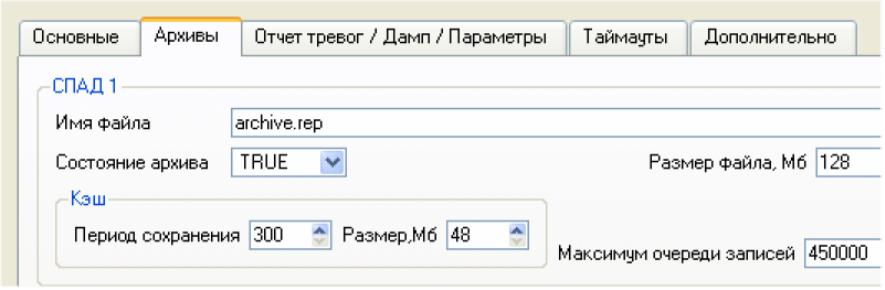
У вкладці Звіт тривог/Дамп/Параметри визначимо наступні параметри:
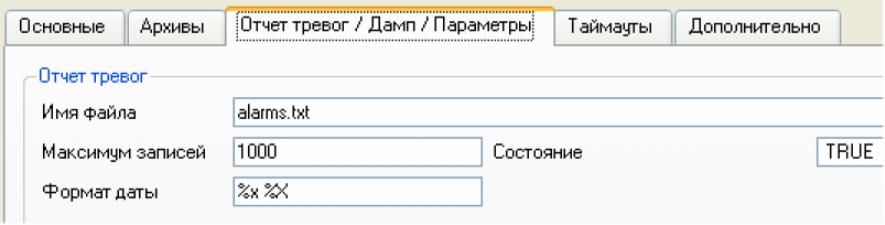
У бланку Основні задають IP-адреса АРМ (у нашому випадку немає необхідності) і напрямку обміну даними по мережі.
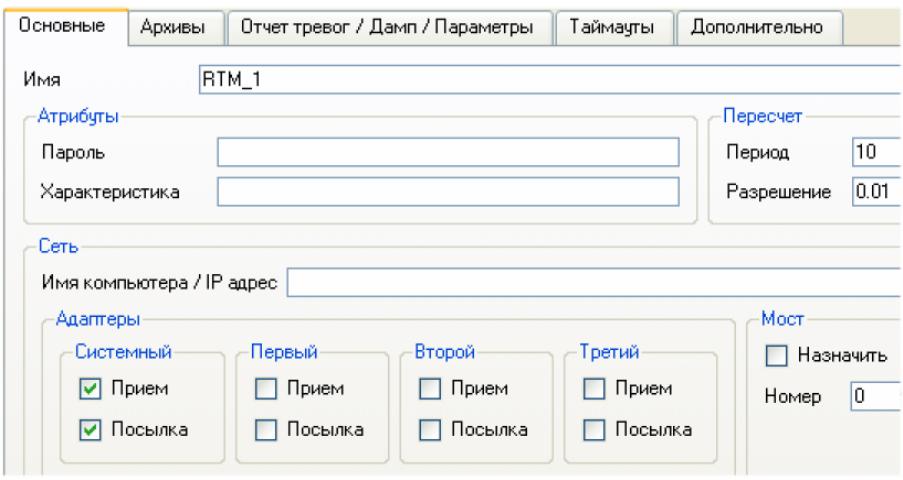
Закриємо бланк редагування вузла RTM_1. Для одержання можливості перегляду у відладчику зведених у групи каналів, відкриємо властивості групи Ділянка_Термообробки й установимо у вкладці Прапори прапор Завантажити групу. Подібним чином вчинимо щодо інших груп.
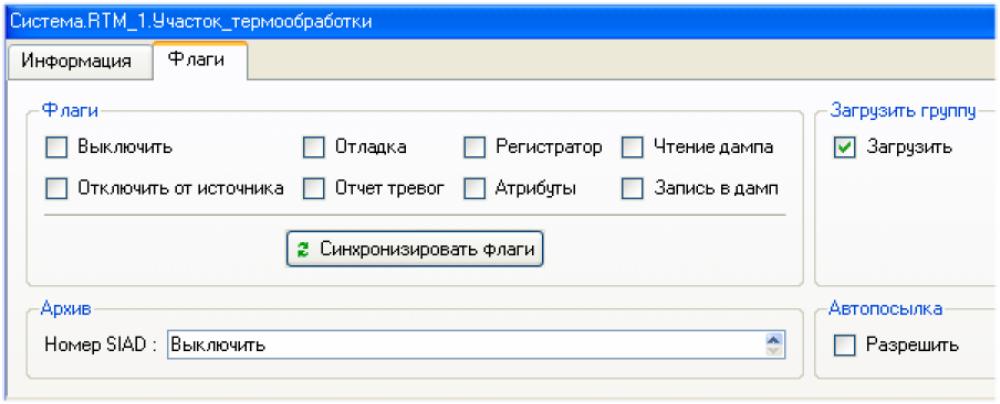
Для каналів (Витрата_теплоносія, Температура_робоча, Завдання_ температури, Кп, Кд, Кдд, Зона_нечутливості) групи Ділянка_Термообробки, при їхньому редагуванні, у бланку Архівація встановимо СПАД – 1.
Д
Рисунок
3.15 – Вибір стовпців БД
Для виділених каналів буде визначений запис їхніх реальних значень в архів Тип1. Для групи Ділянка_Зберігання атрибути будуть встановлені наступним чином:
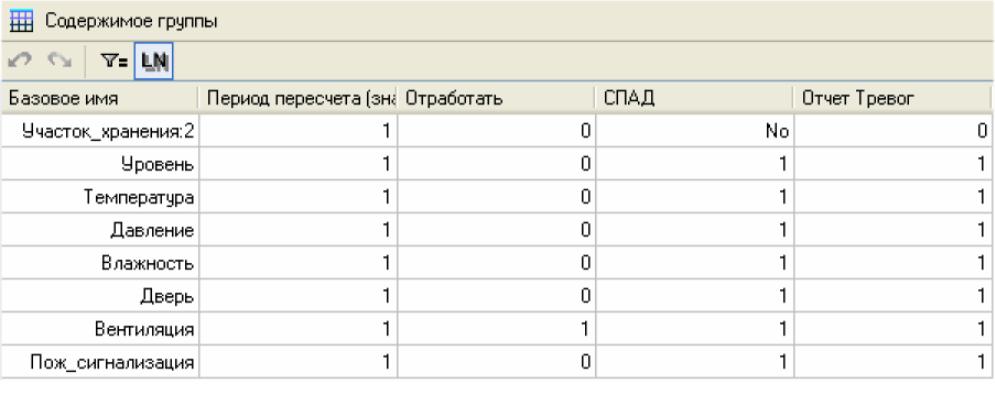
Для Ділянки_Дозування:
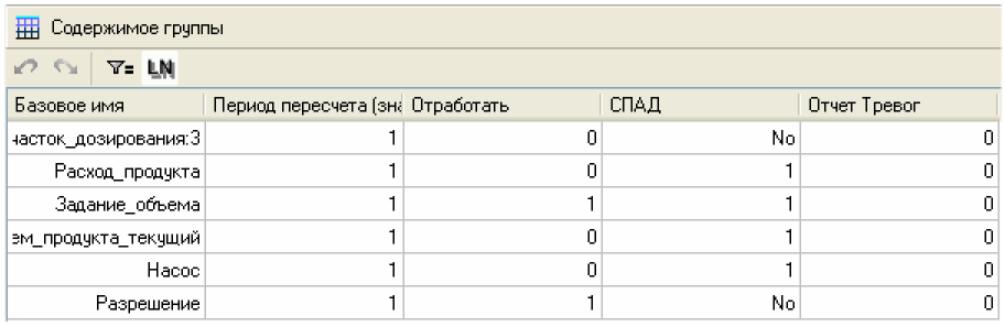
Для аналогових параметрів групи каналів Ділянка_Зберігання задамо повідомлення у звіт тривог. Із цією метою створимо для вузла RTM_1 нову групу Словники повідомлень.
У даній групі створимо новий компонент – Словник повідомлень для каналу класу Float.
Подвійним натисканням ЛК відкриємо його для редагування й створимо повідомлення для запису у звіт тривог.
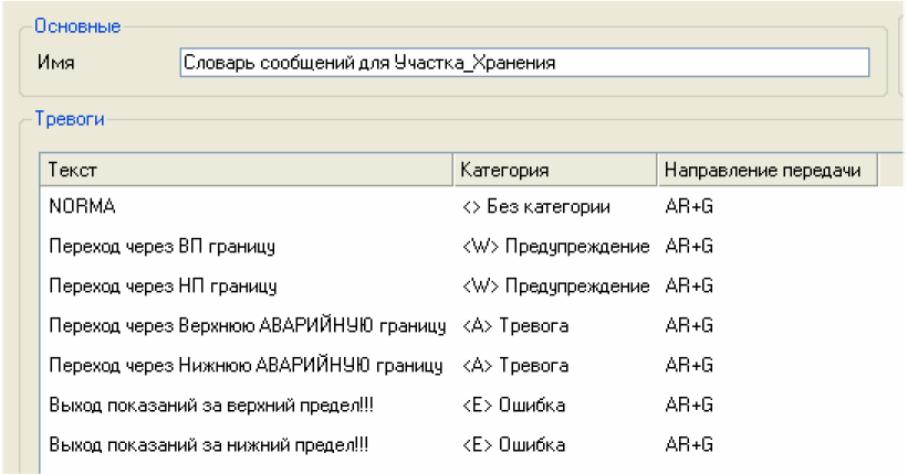
Для підключення створеного словника до каналів класу Float групи Ділянка_Зберігання відкриємо послідовно канали на редагування подвійним натисканням ЛК і на вкладці Архівація вкажемо індекс аварійного словника, або, використовуючи редактор групового виправлення:

Для каналів групи Ділянка_Зберігання, що приймають від PLC дискретні сигнали, також створимо словники для запису повідомлень у звіт тривог, але вже вибравши за основу словник для каналів класу HEX16. У ньому визначимо повідомлення для нульового біта:
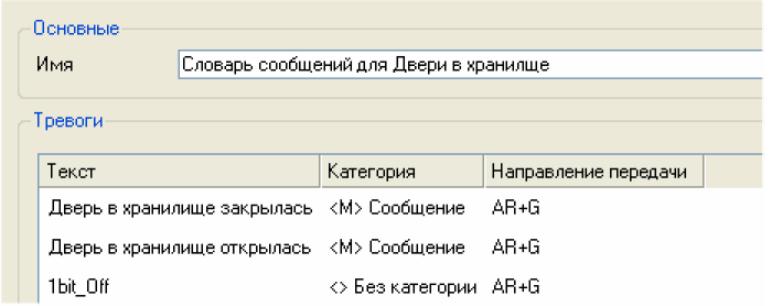
Для вентиляції:
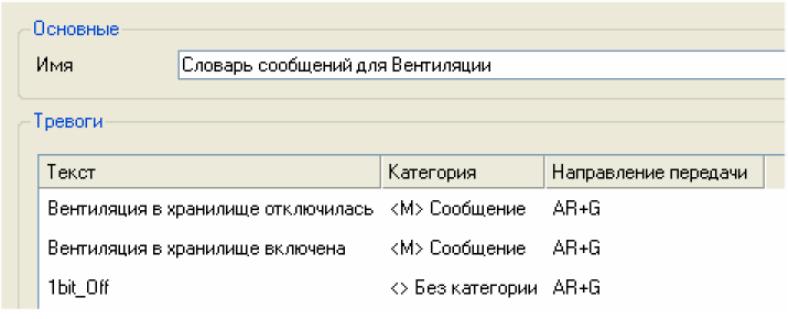
Підключимо створені словники до каналів таким же чином, як і в розглянутому вище випадку. Збережемо виконану роботу.
Для фіксації подій за зміною стану дискретних сигналів ділянки зберігання – відкриття/закриття двері в сховище, стани системи вентиляції й пожежної сигналізації, а також для їхнього відображення на екрані й квітирування створимо в групі Ділянка_зберігання вузла АРМ три канали класу Подія. Перейменуємо їх (Подія_Двері, Подія_Вентиляція, Подія_Пожежна_Сигналізація) і, відкривши додаткове вікно Навігатора проекту на тій же групі, зв'яжемо канали класу Подія (пункт Властивості – Прив'язка) за допомогою миші з відповідними каналами класу HEX16 Двері, Вентиляція й Пожежна_сигналізація (атрибут – реальне значення).
Подвійним натисканням ЛК миші відкриємо на редагування канал Подія_Двері й установимо атрибут Розмір стека аварій рівним 20. У такий же спосіб вчинимо щодо інших двох каналів.
О
Рисунок
3.16 – Вигляд таблиці архіву у СУБД MS
Access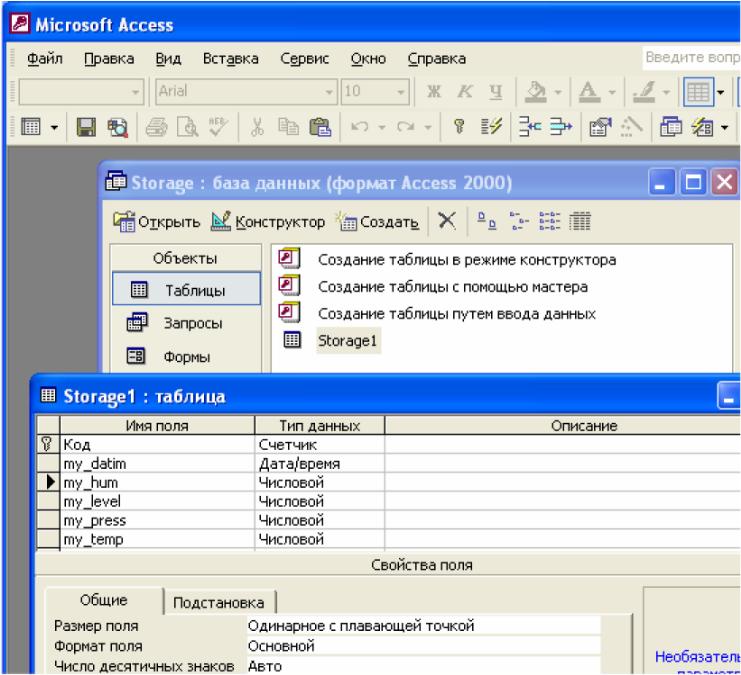
![]() Події на
шаблоні екрана Ділянка_зберігання,
виконаємо прив'язку атрибутів (реальне
значення)
створених каналів класу Подія
до аргументів
каналу класу Виклик
Ділянка_зберігання.
Події на
шаблоні екрана Ділянка_зберігання,
виконаємо прив'язку атрибутів (реальне
значення)
створених каналів класу Подія
до аргументів
каналу класу Виклик
Ділянка_зберігання.
Збережемо виконану роботу, і здійснимо зв'язок із СУБД MS Access (рис. 3.16).
Попередньо в панелі керування MS Windows у розділі Мова й регіональні стандарти у вкладці Регіональні параметри установимо у якості роздільника цілої й дробової частини числа крапку.
Згідно з ТЗ, дані що отримуються по ділянці зберігання, необхідно записувати в таблицю реляційної бази даних. Структура таблиці Storage1 бази даних MS Access Storage.mdb для накопичення значень технологічних параметрів, які надходять у реальному часі від АРМ, буде такий як показане вище (поле код – ключове, довге ціле).
У навігаторі проекту відкриємо шар шаблонів зв'язків із СУБД і створимо новий компонент База даних#1. Відкриємо властивості шаблона й задамо йому аргументи:
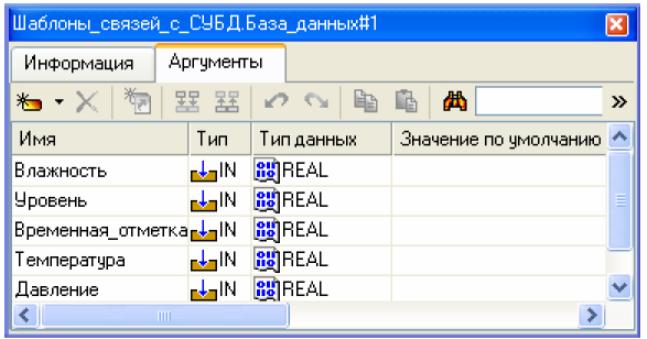
Подвійним натисканням ЛК відкриємо шаблон на редагування. По натисканню ЛК на екранній кнопці «Адміністратор ODBC» у вкладці Користувальницький DSN за допомогою клавіші «Додати» створимо нове джерело – STORE, вибравши Microsoft Access Driver.

Налаштуємо його наступним чином, вибравши в цьому бланку файл БД MS Access – Storage.mdb даних за ділянкою зберігання, й натиснемо «ОК». У числі користувальницьких DSN з'явиться новий – STORE.
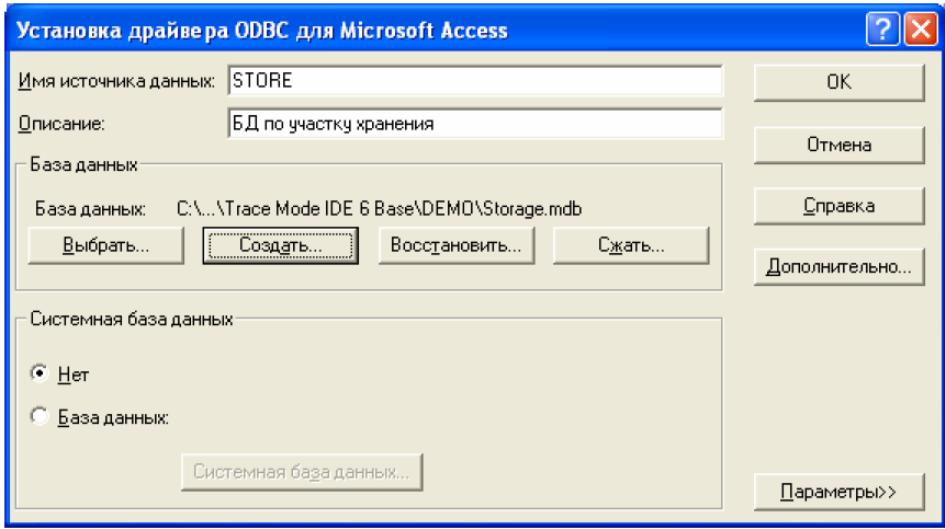

У рядку «DSN/Рядок підключень» укажемо – STORE і натиснемо клавішу «Перевірка», виконавши у такий спосіб перевірку правильності підключення джерела даних у вікні «Звіт»:
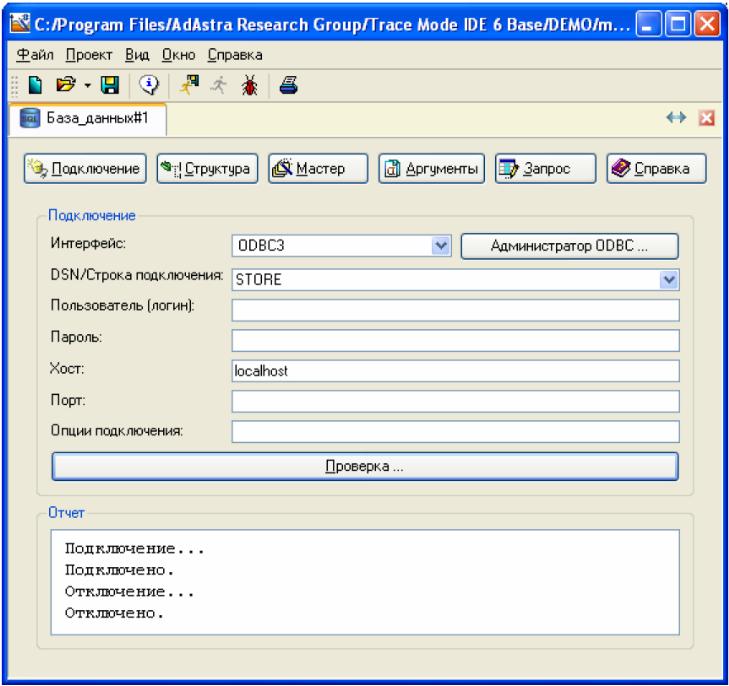
Далі або за допомогою майстра запитів, або безпосередньо мовою SQL створимо запит, який поміщає пов'язані з аргументами шаблона атрибути каналів у таблицю Storage1 файлу Storage.mdb зі створенням нових записів:
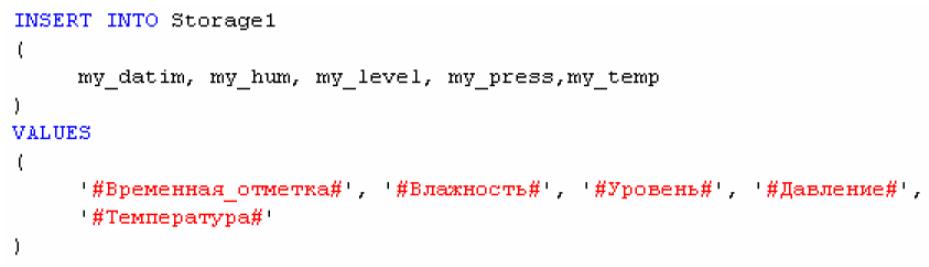
Відкриємо додаткове вікно Навігатора проекту, налаштувавши його на відображення групи Ділянка_Зберігання вузла АРМ. Виділимо ЛК шаблон База даних#1 і, утримуючи ЛК натиснутою, перетягнемо шаблон у групу Ділянка_Зберігання. У групі Ділянка_Зберігання буде створено канал класу Виклик База даних#1, натисканням ПК відкриємо його для редагування.
Для
зв'язування аргументів створеного
запиту з атрибутами каналів перейдемо
за допомогою іконки
![]() в табличний редактор аргументів і
виконаємо прив'язку (вручну) до каналів
групи Ділянка_Зберігання:
в табличний редактор аргументів і
виконаємо прив'язку (вручну) до каналів
групи Ділянка_Зберігання:

Для того щоб при запущеному на АРМ МРВ кожні п'ять хвилин БД Storage.mdb виконувався запис даних за ділянкою зберігання, необхідно у вхідне значення каналу класу Виклик База_даних#1 подавати номер виконуваного запиту. У нашому випадку 1. Зробити це можна, наприклад, за допомогою програми або ГЕ "Кнопка". Створимо в шарі Шаблонів_програм нову програму Запис_в_БД. Реалізуємо її наступним чином:
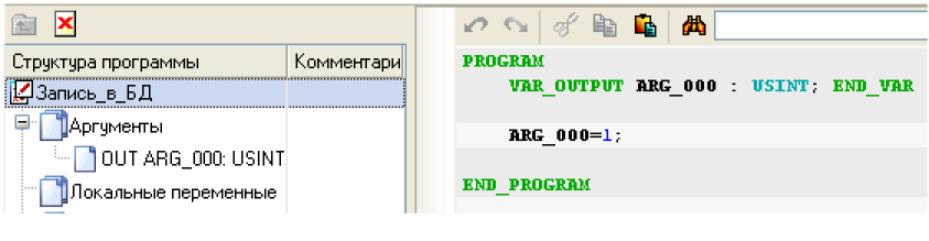
Відкомпілюємо
її й перетягнемо в групу Ділянка_зберігання
вузла
RTM_1.
Відкриємо
на редагування канал класу Виклик
Запис_в_БД і
встановимо в основному бланку період,
наприклад, 5
циклів.
Перейдемо за допомогою іконки
![]() до аргументів каналу й зробимо прив'язку
наступним чином:
до аргументів каналу й зробимо прив'язку
наступним чином:

Змінюючи
період перерахування даного каналу
можна регулювати темп запису значень
параметрів ділянки зберігання у файл
БД MS
Access.
Збережемо виконану роботу, натиснувши
ЛК
![]() .
.
Оскільки всі дані про значення технологічних параметрів записуються в архів SIAD/SQL 6, то, наприклад, для отримання статистичних характеристик такого параметра, як Температура_робоча в апараті ділянки термообробки, скористаємося реалізованим в TRACE MODE механізмом обробки даних, які накопичують у локальному архіві. Створимо в групі Ділянка_Термообробки вузла RTM_1 канал класу Виклик і подвійним натисканням ЛК відкриємо його основний бланк редагування властивостей. Змінимо його атрибути – Ім'я, Тип і Тип виклику:
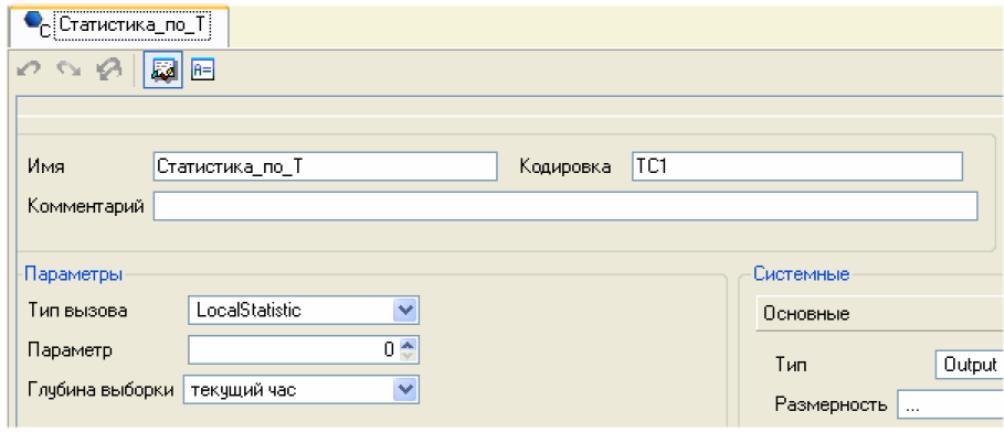
Заданий
Тип
виклику LocalStatistic призначений
для проведення статистичної обробки
даних локального архіву за каналом.
Оскільки термообробка виконується
протягом декількох годин, атрибут
Глибина вибірки залишаємо
за замовчуванням для оцінки зміни
температури в апараті за поточну годину.
Тип каналу Статистика_по_Т
задамо
OUTPUT.
Перейдемо за допомогою іконки
![]() в табличний редактор аргументів каналу.
Створимо 12 аргументів, перейменуємо
два останніх, а до ARG_000
виконаємо
прив'язку до каналу Температура_робоча.
В аргумент STD_Error
буде
записуватися середньоквадратичне
відхилення, а в MEAN
–
середнє значення по зазначеному в
аргументі ARG_000
каналу.
в табличний редактор аргументів каналу.
Створимо 12 аргументів, перейменуємо
два останніх, а до ARG_000
виконаємо
прив'язку до каналу Температура_робоча.
В аргумент STD_Error
буде
записуватися середньоквадратичне
відхилення, а в MEAN
–
середнє значення по зазначеному в
аргументі ARG_000
каналу.
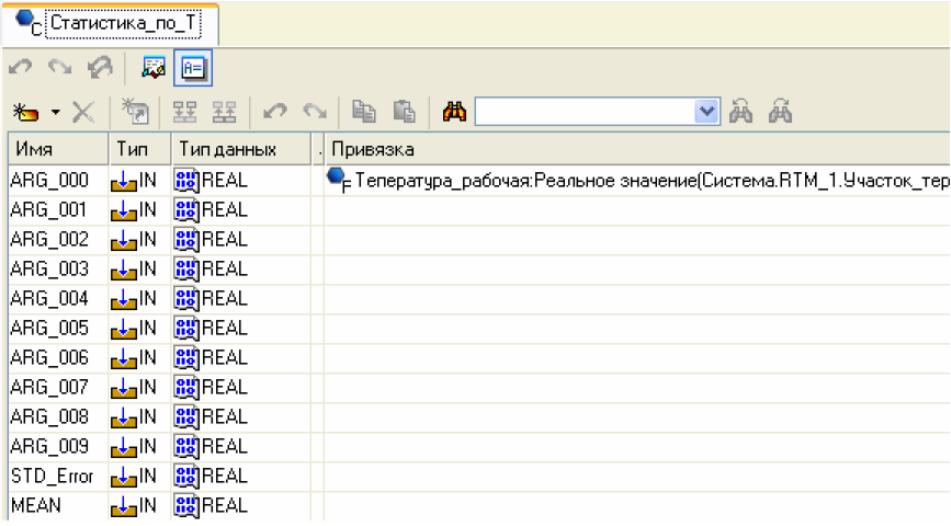
Д
Рисунок
3.17 – Вигляд частини екрану для
відображення ділянки термообробки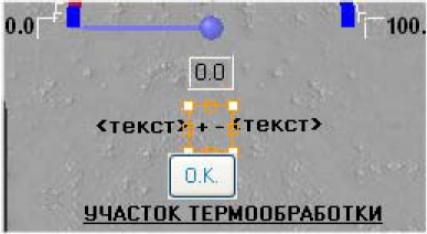
![]() й один ГЕ
Кнопка
й один ГЕ
Кнопка
![]() – для
ініціації обробки каналу Статистика_по_Т
(рис. 3.17).
Для ГЕ Текст
відмовимося
від рамок і від заливань. Створимо три
нових аргументи шаблона екрана й
прив'яжемо їх до ГЕ:
– для
ініціації обробки каналу Статистика_по_Т
(рис. 3.17).
Для ГЕ Текст
відмовимося
від рамок і від заливань. Створимо три
нових аргументи шаблона екрана й
прив'яжемо їх до ГЕ:
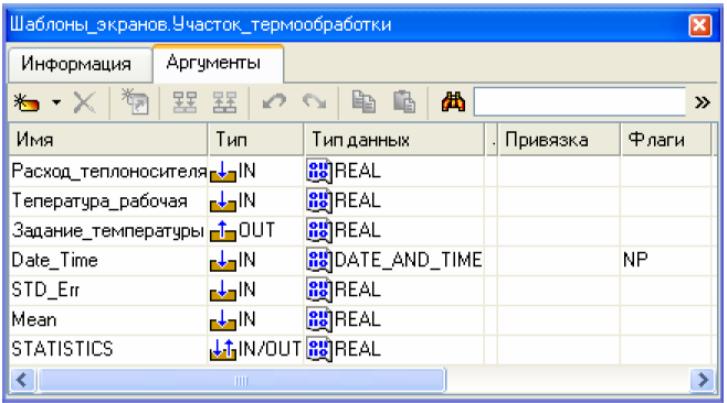
Д
Рисунок
3.18 – Властивості ГЕ «Кнопка»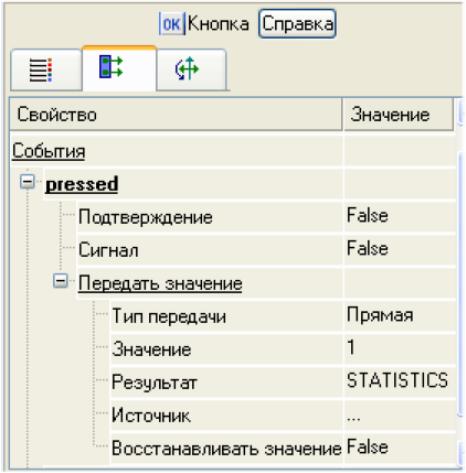
Збережемо
створений проект, використовуючи іконку
![]() .
.

Для перевірки працездатності створеного проекту вдамося до імітації сигналів, переданих від ділянки зберігання, і витратоміру готового продукту ділянки дозування.
Для імітації витрати продукту створимо шаблон програми Імітатор_Витрати_Продукту й також скористаємося мовою Техно FBD. Аргументи програми визначимо як
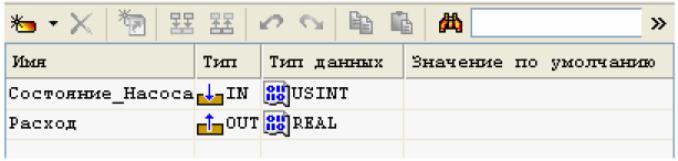
Випадкову складову витрати будемо формувати, використовуючи центральну граничну теорему з комбінації чотирьох генераторів випадкових чисел у діапазоні (0,1) з рівномірним розподілом. Номінальне значення витрати задамо рівним 50, а для плавної зміни в моменти включення/вимикання дозуючого насоса застосуємо функціональний блок перемикання з динамічним балансуванням - SSWT. За допомогою блоку X*Y приведемо вихідне значення програми до діапазону 12-ти розрядного АЦП.
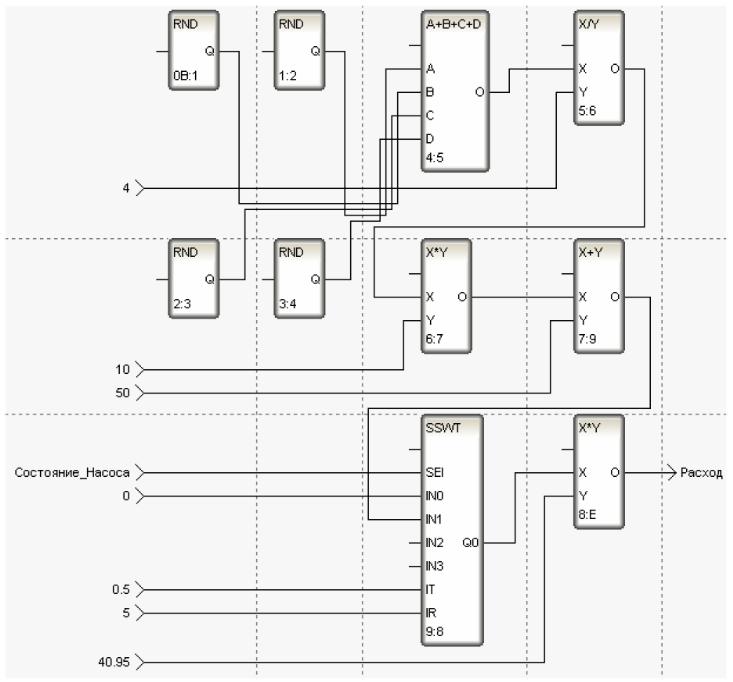
Відкомпілюємо програму. У додатковому вікні навігатора проекту виділимо групу Ділянка_Дозування й перетягнемо в нього шаблон програми. Для створеного в такий спосіб каналу класу Виклик Імітатор_Витрати_Продукту виконаємо прив'язку атрибутів каналів до аргументів.
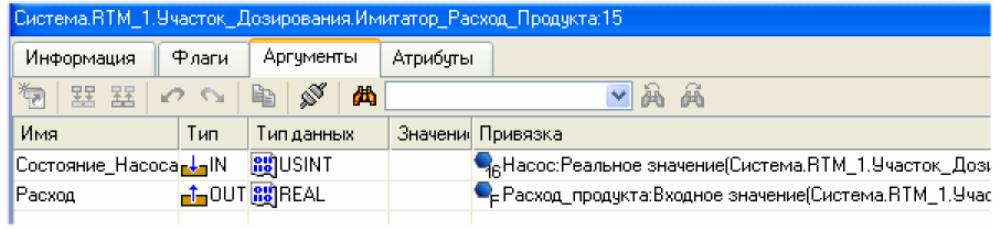
Оскільки від датчиків надходять як аналогові, так і дискретні дані, то для їхньої імітації на АРМ створимо дві відповідні програми. Причому для кожного типу параметрів створимо по одній програмі. Варіюючи значення аргументів, що задають як константи, у полі Значення за замовчуванням табличного редактора аргументів, будемо встановлювати величини параметрів і їх "випадкові" флуктуації.
С
Рисунок
3.19 – Аргументи програми Імітатор_ІУ_Аналог
Рисунок
3.20 – Вигляд програми мовою
Техно
FBD
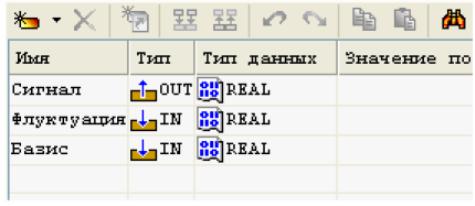
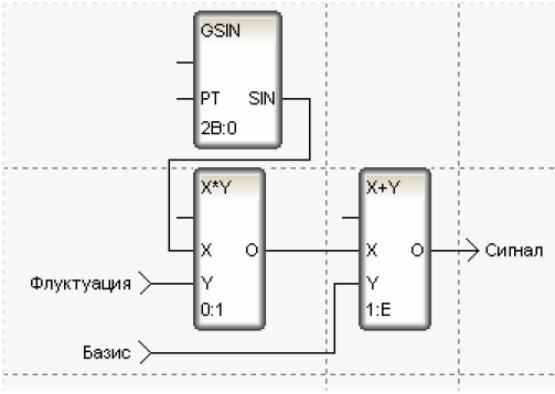
Програму розробимо мовою програмування Техно FBD (рис. 3.20).
"Випадковий" компонент, що змінюється за синусоїдальним законом у діапазоні (-1,1) будемо масштабувати, задаючи параметр Флуктуація, і додавати до параметра Базис, що визначає стале значення. Відкомпілюємо програму натисканням функціональної клавіші F7.
Для прив'язки розробленої програми виділимо у вікні навігатора проекту групу Ділянка_Зберігання вузла RTM_1. Виділимо канал Рівень і відкриємо його властивості. У вкладці Інформація визначимо властивість каналу Виклик шляхом зазначення в діалозі шаблона програми Імітатор_УХ_Аналог.
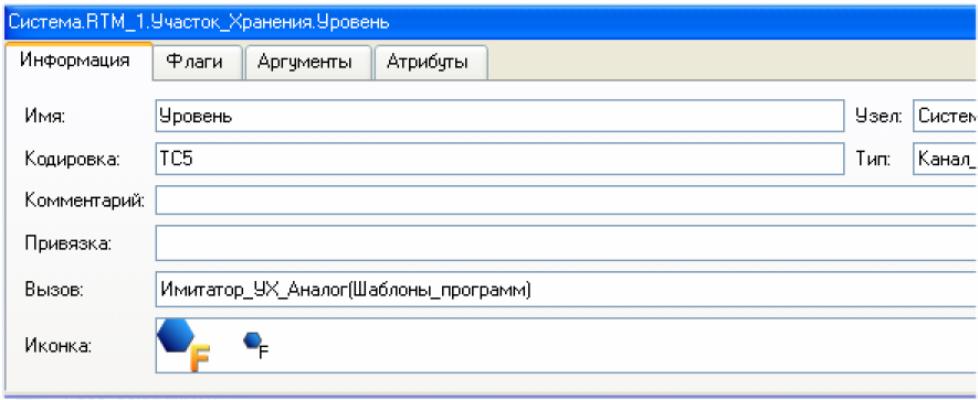
Перейшовши у вкладку Аргументи, що з’явилася після цієї дії, прив'яжемо аргументи програми до атрибута каналу й задамо константи.

Аналогічно вчинимо щодо каналів Температура, Тиск і Вологість, указавши для них відповідно параметри Флуктуація й Базис як (0.25,24), (0.025,0.98) і (0.2,70). Для імітації дискретних сигналів створимо шаблон програми Імітатор_УХ_Дискрет з наступними аргументами:
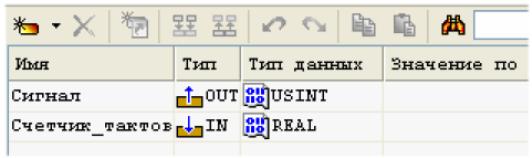
Розроблена на Техно FBD програма виглядатиме так:
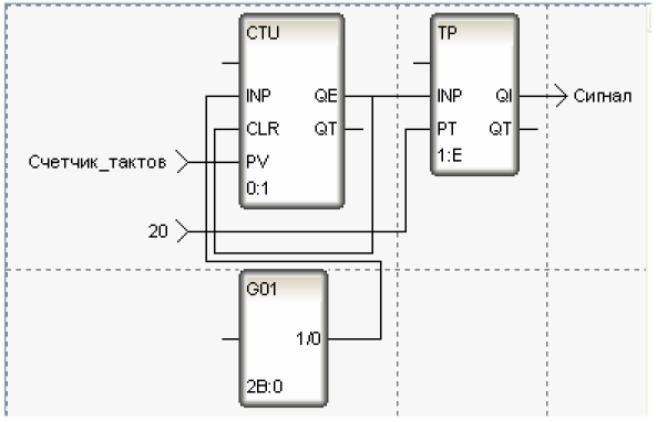
Дана програма буде періодично імітувати спрацьовування дискретного датчика. Задаючи вхідним аргументом Лічильник_тактів кількість тактів, що надходять від генератора G01, до моменту спрацьовування датчика (установки тригера TP), вихідний аргумент Сигнал буде втримуватися в стані "1" протягом наступних 20 тактів, потім відбудеться скидання його в стан "0", а далі картина буде повторюватися. Після компіляції програми виділимо канал Двері в групі Ділянка_Зберігання вузла RTM_1 і в його властивостях визначимо властивість Виклик наступним чином:
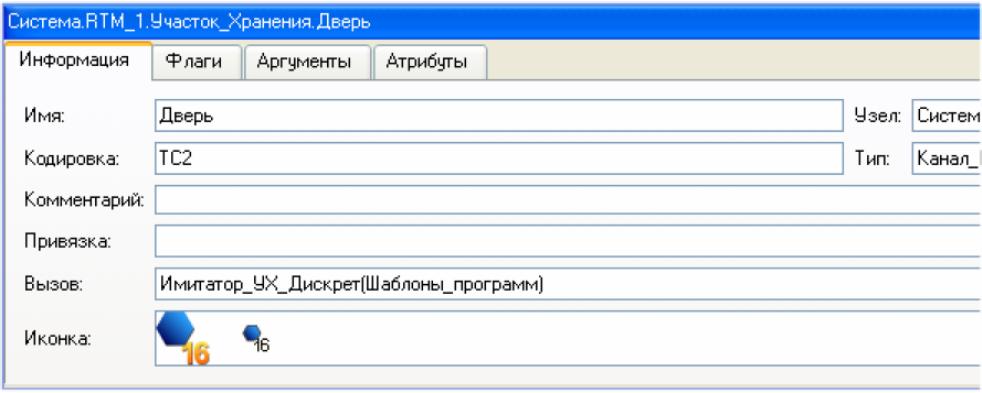
У вкладці Аргументи зв'яжемо вихідний аргумент програми з атрибутом Реальне_значення поточного каналу, задамо період «спрацьовування» датчика:

Для каналу Пожежна_сигналізація вчинимо аналогічно, визначивши для нього періодичність спрацьовування як 1000. Відносно каналу Вентиляція вчинимо трохи інакше – задамо йому постійне значення, яке відповідає включеному стану системи вентиляції (Вентиляція – Редагувати, і в бланку Основні встановити прапор у вікні Відпрацювати, і 1 – у вікні На старті).
Таким чином, розроблений у попередніх пунктах проект системи автоматизації доступний для запуску й налагодження, причому всі зовнішні сигнали замінені імітаторами.
З метою припинення несанкціонованого доступу до розроблювальної системи автоматизації необхідно визначити коло користувачів системи й призначити їм права доступу, призначити ідентифікатори для входу в систему й паролі. Із цією метою у вузлі АРМ створимо нову групу Користувачі TM.
Увійдемо в неї й створимо два нових компоненти – Користувача. Відкриємо їх послідовно для редагування, змінюючи назви й призначаючи права, ідентифікатори й паролі. Ціль, яка переслідується при цьому, полягає в наділенні користувача admin (розроблювача) максимальними правами доступа до системи з можливістю внесення змін, а користувача oper (оператора) – лише необхідними для поточної роботи із системою.
Для користувача admin у бланку встановимо всі прапори в позиціях сторінок Система, Користувачі, SCADA, T-Factory, а також введемо логін – admin без зазначення пароля.
Для користувача oper установимо прапори в позиціях: Запуск, Останов, Зміна, Квітирування, Заборона одночасного входу й Авто-logout. Укажемо логін – oper і пароль.
Збережемо
створений проект на диск, використовуючи
іконку
![]() ,
а потім, за допомогою натиснення ЛК
миші
на іконці
,
а потім, за допомогою натиснення ЛК
миші
на іконці
![]() створимо файли для завантаження на
цільові платформи для проведення
налагодження виконаного проекту.
створимо файли для завантаження на
цільові платформи для проведення
налагодження виконаного проекту.